Airpods sunt aproape ca prin magie. La un moment dat, sunt în urechi, transferând muzică fără fir de pe telefon. În clipa următoare, sunt ascunse în buzunar, gata să fie apelate în orice moment. Dar, uneori, chiar și cea mai bună tehnologie poate da greș.
Am ajuns să ne așteptăm la produse de foarte bună calitate de la Apple, dar nu toate produsele Apple sunt perfecte și, ocazional, lucrurile pot merge prost.
Airpods, Airpods Pro, Airpods 2 și Airpods 3 sunt concepute pentru a funcționa perfect cu toate dispozitivele Apple cu Bluetooth și, de cele mai multe ori, fac o treabă excelentă. Cu toate acestea, asta nu înseamnă că funcționează întotdeauna impecabil pentru fiecare dispozitiv.
Ați avut vreodată un Airpod care nu a funcționat așa cum ar trebui? Dacă da, nu sunteți singurul.
Unii oameni au avut Airpods care nu se potrivesc perfect în urechi, în timp ce alții le-au avut care au refuzat să pornească. În acest articol, vom vorbi despre cum să reparăm un Airpod stâng care nu funcționează.
Acum, să trecem direct la soluție:
| Ce este de făcut? | Explicație |
| Resetează-ți Airpods-ul | Odihnește-ți complet AirPods prin neperechere și apoi prin împerechere din nou. |
| Curățați Airpod-ul stâng și portul său de încărcare | Examinați-vă Airpods și, dacă difuzoarele par înfundate, curățați-le. |
| Activarea și dezactivarea Bluetooth-ului telefoanelor dvs. | Încercați să resetați funcția Bluetooth a telefonului dvs. timp de cel puțin 3 secunde |
| Dezactivați detectarea automată a urechii | Pur și simplu dezactivați Automatic Ear Detection pentru a vedea dacă aceasta este sursa problemei. |
| Resetarea stării rețelei telefoanelor dvs. | Resetați starea de rețea a telefonului dvs. pentru a elimina toate conexiunile anterioare efectuate cu rețeaua dvs. sau cu alte dispozitive. |
De ce nu funcționează Airpod-ul meu stâng?
Uneori, este posibil să întâmpinați o problemă cu AirPods-urile dvs. în care doar unul funcționează. Acest lucru ar putea fi cauzat de o încărcare incompletă sau de un AirPod stâng care nu se încarcă sau nu menține încărcarea. Dacă ambele AirPods sunt încărcate complet, dar cel din stânga tot nu funcționează corect, este posibil să existe ceva murdărie blocată în interior.
Acea mizerie ar putea fi resturi sau ceară de urechi, care poate fi îndepărtată cu ajutorul unor șervețele și a unor căști. Dacă asta nu rezolvă lucrurile, ar trebui să încercați să vă resetați Airpods. Resetarea lor poate dura mult timp, dar dacă îți rezolvă problema, vei fi fericit că ai făcut-o.
Cum să îți resetezi Airpods
Poți, de asemenea, să urmezi acești pași chiar de la Apple pentru a-ți reseta Airpods:
- Pune-ți AirPods înapoi în husa lor și închide capacul
- Așteptați 30 de secunde
- Scoate-ți AirPods din carcasă și pune-le înapoi în urechi
- Dacă AirPods sunt încă conectate la dispozitivul dvs. prin Bluetooth, selectați „Forget this device” (Uitați acest dispozitiv). Dacă AirPods nu sunt conectate la dispozitiv, treceți la pasul următor (mai jos)
- Puneți-le înapoi în carcasă, dar nu închideți capacul
- Apăsați lung butonul de pe partea din spate a carcasei până când lumina luminează intermitent în culorile chihlimbar și alb
- Pentru a încerca să vă reconectați căștile AirPods la dispozitiv, țineți carcasa în apropierea dispozitivului la care doriți să vă conectați, dar țineți capacul carcasei deschis. Urmați instrucțiunile de pe ecranul dispozitivului dvs.
Rețineți că este posibil ca problema să fie aceea că Airpods sunt încă asociate cu ID-ul Apple al proprietarului anterior, caz în care va trebui să le eliminați din contul lor.
Cu toate acestea, dacă un Airpod funcționează bine și doar unul nu funcționează, este puțin probabil ca aceasta să fie problema.


Iată cum să vă resetați căștile AirPods
Curățarea Airpod-ului stâng și a portului său de încărcare
Este posibil să nu puteți auzi sunetul de la un Airpod pentru că în el s-au acumulat impurități, împiedicând sunetul să iasă. Scame, praf sau chiar ceară de urechi ar putea fi vinovatul. Examinați-vă Airpods și, dacă difuzoarele par înfundate, curățați-le.
Dacă vă curățați Airpods o dată pe săptămână, veți elimina orice șansă ca în interiorul lor să se acumuleze corpuri străine și, ca un bonus suplimentar, veți avea o pereche de Airpods curată, nu una plină de resturi.
Apple recomandă curățarea Airpods prin ștergerea lor cu o cârpă ușor umezită, fără scame, apoi prin uscarea lor, folosind din nou o cârpă uscată fără scame.
În timpul acestui proces, aveți mare grijă să nu intrați apă în niciunul dintre orificiile din Airpods, deoarece, deși Airpods Pro sunt rezistente la apă, nu sunt impermeabile. Apa ar putea provoca daune dacă pătrunde în interiorul unui Airpod.


Airpods și husa lor.
Activarea și dezactivarea funcției Bluetooth a dispozitivului dvs.
Problema cu Airpods ar putea fi aceea că sunetul dispozitivului dvs. nu este transmis în mod corespunzător către căști. În acest caz, ar trebui să încerci să resetezi Bluetooth-ul de pe telefonul tău.
Accesează Settings > Bluetooth pe un iPhone, iPod touch sau iPad, apoi glisează cursorul Bluetooth la off/alb, așteaptă câteva secunde și apoi glisează-l înapoi la on/green.
Îmi place să aștept întotdeauna cel puțin 3 secunde atunci când resetez ceva. Este un truc vechi pe care l-am învățat cu mult timp în urmă pentru resetarea aparatelor electronice și a computerelor.
Pentru a-l reseta:
- Mergeți la Settings (Setări), apoi la Bluetooth.
- Dezactivați Bluetooth și așteptați cel puțin 3 secunde.
- Apoi, porniți din nou Bluetooth.
- Selectați din nou Airpods și încercați din nou.
Dezactivați detectarea automată a urechii
Airpods vin standard cu o tehnologie care detectează când sunt în ureche și oprește redarea audio de pe dispozitiv atunci când scoateți Airpods din urechi.
Deși tehnologia este impresionantă, orice eroare în acest proces va duce la o conexiune insuficientă. Este posibil ca senzorul de detecție al Airpods din stânga să fie stricat.
Airpods murdare sunt cea mai frecventă cauză a funcționării defectuoase a acestei funcții. Ceară de urechi, murdărie și murdărie, toate se pot acumula și pot bloca senzorii importanți de pe Airpods, așa cum am menționat anterior.
Pentru început, aș dezactiva pur și simplu Detectarea automată a urechii pentru a vedea dacă aceasta este sursa problemei. Țineți cont de faptul că, dacă dezactivați acest lucru, Airpods-urile dvs. vor continua să cânte chiar și atunci când le scoateți din urechi.
Pentru a dezactiva Detecția automată a urechii, urmați acești pași:
- Mergeți la Settings (Setări), apoi la Bluetooth.
- Lângă Airpods, apăsați butonul Info.
- Derulați în jos și dezactivați Automatic Ear Detection.
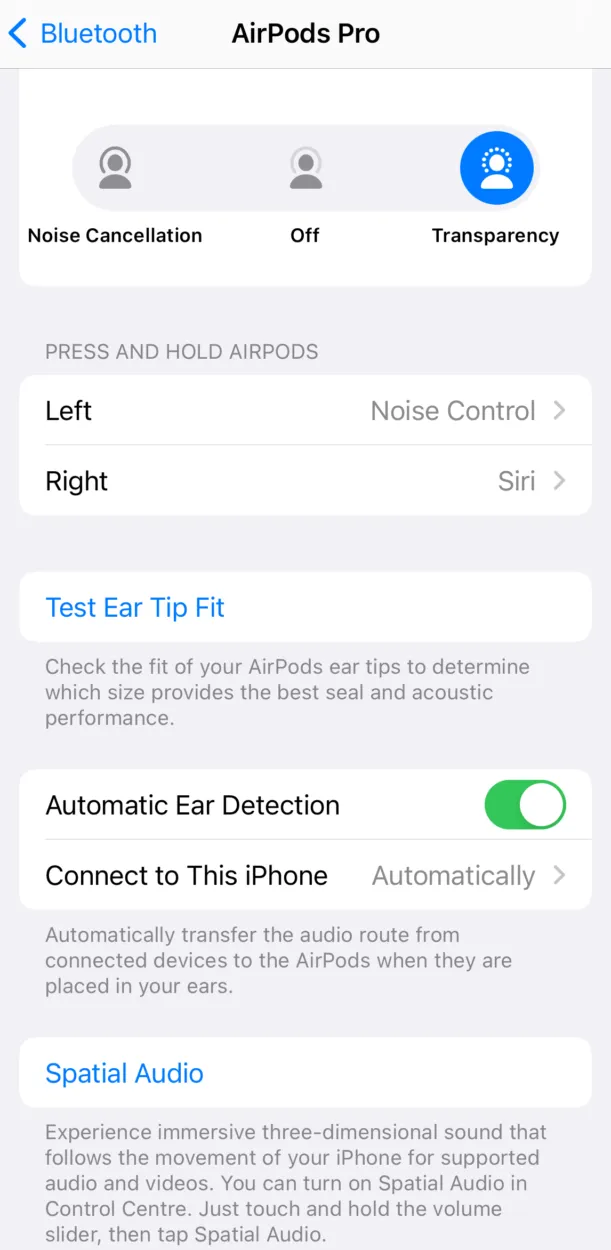
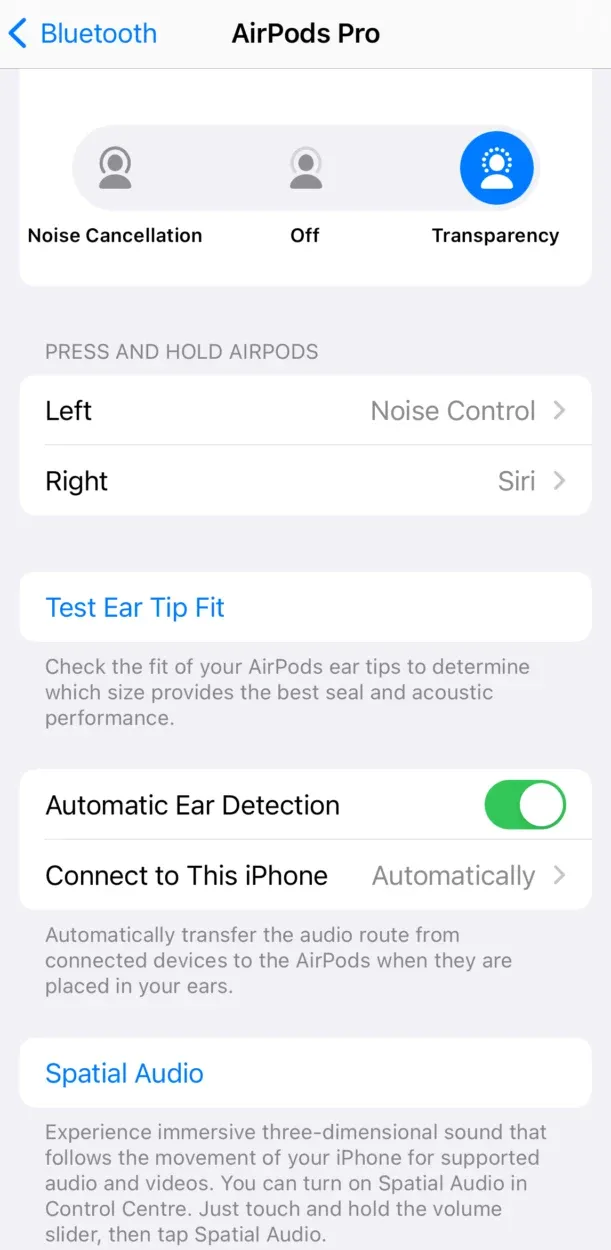
Resetarea stării rețelei telefonului dvs.
Prin resetarea stării de rețea a telefonului, acesta va elimina, de asemenea, toate conexiunile anterioare efectuate cu rețeaua dvs. sau cu alte dispozitive.
Setările dispozitivului dvs. guvernează modul în care acesta se conectează la rețele, inclusiv la dispozitivele Bluetooth. Dacă există o problemă cu aceste setări, aceasta ar putea fi cauza problemei dumneavoastră.
Resetarea setărilor ar putea fi de ajutor, dar va trebui să re-perechezi dispozitivele Bluetooth, să introduci parolele Wi-Fi și așa mai departe după aceea, țineți cont de acest lucru înainte de a continua.
Accesați Settings > General > Reset > Reset Network Settings pentru a reseta setările de rețea.
- Mergeți la Settings (Setări).
- Derulați în jos până la secțiunea General.
- Selectați Resetare în partea de jos.
- În cele din urmă, faceți clic pe „Reset Network Settings”.
Apropo de Airpods, ar trebui neapărat să verifici celălalt articol al meu despre cum să găsești un set de Airpods mort sau offline după ce termini de citit acest articol.
Întrebări frecvente (FAQ)
Q1. Cum repar unul dintre Airpods care nu funcționează cu telefonul meu Android?
Dacă ți-ai conectat Airpods la un telefon Android, pașii de depanare sunt asemănători cu cei pentru iOS, cu câteva excepții.
Folosește o aplicație precum Air Battery din Google Play Store pentru a verifica gradul de încărcare a bateriei. Pentru a exclude problemele de firmware, asociază-ți Airpods cu un iPhone pentru a te asigura că primesc cele mai recente actualizări. Puteți lua în considerare posibilitatea de a vă duce Airpods la un magazin care vinde produse Apple pentru a încerca acest lucru dacă nu aveți un iPhone pe care să îl puteți folosi.
Q2. De ce nu funcționează Airpod-ul meu stâng atunci când vorbesc la telefon?
Dacă microfonul nu funcționează cu Airpod-ul tău stâng, verifică setările microfonului de pe Airpods, este posibil să ai microfonul setat pe căștile din dreapta. Selectați Automatic, Always Left Airpod, sau Always Right Airpod în Settings > Bluetooth > Microphone.
Q3. Ce este funcția de ascultare în direct?
iPhone-ul, iPad-ul sau iPod touch-ul dvs. poate servi drept microfon pentru căștile AirPods, AirPods Pro, AirPods Max, Powerbeats Pro sau Beats Fit Pro prin utilizarea funcției Live Listen. Puteți utiliza Live Listen pentru a auzi pe cineva vorbind în cealaltă parte a camerei sau peste un zgomot puternic pentru a auzi o discuție.
Pentru a afla mai multe despre această funcție, puteți consulta acest studiu realizat de Critical Studies in Media Communication pentru o aprofundare.
Concluzie
- Deși produsele Apple sunt cele mai folosite și apreciate, uneori chiar și cea mai bună tehnologie poate da greș. Dar nu întotdeauna tehnologia este de vină; uneori, consumatorii nu au grijă de aceste produse și ajung să le irosească.
- Unul dintre cele mai frecvente moduri în care se deteriorează Airpods este că se acumulează resturi, inclusiv scame, praf sau chiar ceară de urechi, care trebuie curățate.
- Apple oferă, de asemenea, instrucțiuni detaliate pentru curățarea Airpods. Le puteți curăța cu ușurință ștergându-le cu o cârpă umezită, fără scame sau cu un șervețel Clorox.
Alte articole
- Televizorul Vizio nu se aprinde? (Iată cum îl puteți repara)
- De ce face zgomot o carcasă Airpods Pro?
- Luminile modemului Arris (Ghid de depanare)
Faceți clic aici pentru a vizualiza versiunea Visual Story a acestui articol.






